Exact AEC - Projecten - Een eenheidsprijzenproject maken
Als u een project wilt maken waarbij gebruik gemaakt dient te worden van eenheidsprijzen gaat u als volgt te werk. Het betreft Opname, Boeken en factureren van Eenheidsprijzen.
Project
-
Bij invoeren nieuw project moet bij projecttype gekozen worden voor 'Eenheidsprijs'.
-
Selecteer bij het vakje eenheisprijsbibliotheek de bibliotheek waaruit de eenheidsprijzen gekozen worden. Bij aanmaken van eenheidsprijzen is het dan mogelijk om eenheidsprijzen uit deze bibliotheek over te nemen naar het project en calculatie.
-
Indien in de instellingen 'Eenheidsprijzen onderbouwen met calculatieregels' is aangevinkt moet ook een calculatie aangemaakt zijn op dit project.
Calculatie
Indien calculatie plus aanwezig is en bovenstaande instelling 'Eenheidsprijzen onderbouwen met calculatieregels' is aangevinkt is het nodig dat een calculatie is aangemaakt om eenheidsprijzen uit de bibliotheek over te nemen.
-
Ga naar tabblad calculatie op de projectkaart en klik op het plus knopje boven in het scherm.
-
Vul calculatiecode in en sla de calculatie op.
-
Verlaat het calculatiescherm.
Op bovenstaande wijze heeft u ervoor gezorgd dat er een lege calculatie aanwezig is. Deze is dan ook automatisch als calculatie gekoppeld aan het betreffende project.
Indien niet gebruikt wordt van de optie "Onderbouwen eenheden met calculatieregels" dan kan vanuit de calculatie eenheidsprijzen aangemaakt worden.
Bij deze optie kan er een keuze gemaakt worden uit de volgende verdichtingsmethodes.
- Calccode niveau 1 - Deze optie maakt een eenheidscode
aan per
unieke calccode van de calculatieregels van het hoogste niveau. Er wordt
een opnameregel voor de eenheidscode aangemaakt met het aantal van deze
calculatieregel.
- Calccode niveau 2 - Deze optie maakt een
eenheidscode aan per unieke calccode van de calculatieregels van het tweede
niveau. Er wordt een opnameregel voor de eenheidscode aangemaakt met het aantal van deze calculatieregel.
- Calccode niveau 3 - Deze optie maakt een eenheidscode
aan per unieke calccode van de calculatieregels van het derde niveau.
Er wordt een opnameregel voor de eenheidscode aangemaakt met het aantal
van deze calculatieregel.
- NL/SfB-code receptregel - Deze optie maakt een eenheidscode aan per
unieke NL/SfB-code van de calculatiereceptregels. Aangezien er niet goed een
aantal voor de NL/SfB-code bepaald kan worden, wordt er een opnameregel met
aantal 1 aangemaakt.
- Samengestelde code (Calccode &
Middelencode) - Deze optie maakt een eenheidscode aan per
eerste zes tekens van de Calccode (direct gekoppeld aan de
calculatiereceptregel) en de eerste vier tekens van de middelencode van
de calculatiereceptregels. Er wordt een opnameregel met
aantal 1 aangemaakt.
Bovendien is er een optie om de staartkosten door te berekenen naar de eenheidsprijs.
Tabblad Eenheidsprijzen
Op het tabblad Eenheidsprijzen van de projectkaart staan de eenheden waarmee gewerkt gaat worden op het project. In het rechter muismenu zijn hier de volgende opties aanwezig:
-
Toevoegen - Bij deze keuze wordt een geheel nieuw middel op het project toegevoegd. Er is voor deze eenheidsprijs dus geen onderbouwing in de calculatie. Hier moet de gebruiker zelf regels voor aanmaken in de calculatie.
-
Verwijderen - Nu wordt de geselecteerde regel uit het overzicht en van het project verwijderd.
-
Kopieëren eenheden uit stamgegevens - Bij deze kopieerfunctie wordt een middel uit de stamtabellen toegevoegd. Voor deze eenheidsprijs is ook geen onderbouwing. Overige gegevens worden wel overgenomen uit de stamgegevens.
-
Kopieëren eenheden uit bibliotheek - Bij deze functie worden de eenheden uit de bibliotheek gekopieerd naar de eenheden van het project. De onderliggende calculatieregels worden naar de gekoppelde calculatie gekopieerd. (Alleen als in de instellingen is opgegeven)
-
Totalenscherm - Bij deze keuze worden alle eenheden over alle perioden getoond op een nieuw scherm.
Na het opgeven van de eenheden kan de opname van de aantallen worden gerealiseerd.
Opname
Opname wordt gerealiseerd door middel van dubbelklikken op een regel in de kolom 'Opname'. (Deze kolom verschijnt alleen indien in de systeeminstellingen optie 'Registreren opnamestanden voor de productie van eenheden'. (Zie inrichten eenheidsprijzen). Hierna verschijnt een scherm waarin de opname kan worden ingevoerd.
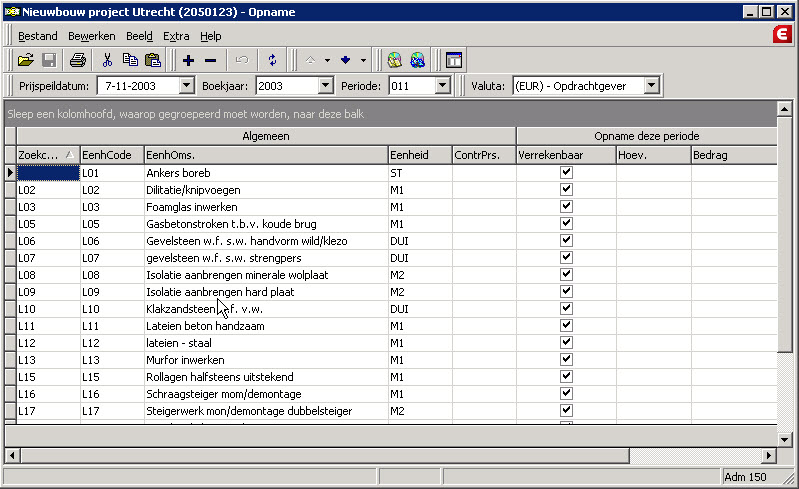
De getoonde eenheden zijn overgenomen uit het algemene scherm en kunnen worden aangepast of uitgebreidt. Veel voorkomende aanpassingen zijn prijs (geldt dan alleen voor dit project) en verrekenbaar.
|
Verrekenbaar
|
|
Indien aangevinkt mag de hoeveelheid die geproduceerd wordt worden gefactureerd ongeacht of de productie de opname overstijgt.
Indien niet aangevinkt wordt de productie gefactureerd tot de opnamehoeveelheid is bereikt.
Let op: Verrekenbaar is niet meer aanpasbaar indien er gefactureerd is.
|
|
Opname deze periode
|
Hoeveelheid
|
Hier kan de opgenomen hoeveelheid worden ingevoerd. Dit is het per periode. De periode kan opgegeven worden boven het grid. Het is dus mogelijk om een opname aan te passen. Bij klikken op kolom bedrag is de historie inzichtelijk.
|
|
|
Bedrag
|
Hier wordt het bedrag getoond wat in deze periode wordt opgegeven.
|
|
Opname cumulatief
|
Hoeveelheid
|
Hier wordt het totaal getoond over alle periodes wat is opgegeven
|
|
|
Bedrag
|
Hier wordt het totaalbedrag opgenomen wat over alle periodes wordt opgegeven.
|
Productie
Productie wordt gerealiseerd door middel van dubbelklikken op een regel in de kolom 'Productie' of via de module knop Eenheidsprijzen in de groep Boekingen. Bij openen wordt het laatste productiebon geopend. zoals onderstaand.
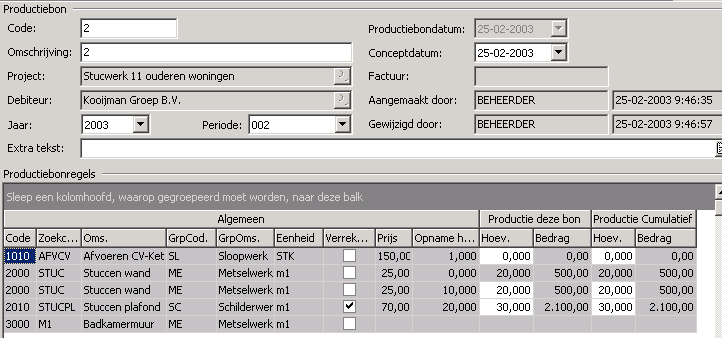
Gegevens die niet wijzigbaar zijn worden in bovenstaand voorbeeld in grijs weergegeven, de wijzigbare gegevens in wit. Deze instellingen zijn per gebruiker vast te leggen in de instellingen. Zie instellingen, gebruiker kleuren
Per productiebon moet worden opgegeven de code van de bon, de omschrijving, het project en de debiteur. Het jaar en de periode waarop de bon betrekking heeft. Daarna worden de eenheden van het project ingelezen en kunnen de productieaantallen worden ingevoerd.
Indien 'Verrekenbaar' niet aanstaat is het niet mogelijk om de hoeveelheid die als productie wordt ingevoerd en overgenomen naar factureren de opname te overschrijden. Er wordt in dergelijk geval een melding getoond dat de productie de opname overschrijdt en de opname wordt overgenomen naar facturering.
Indien de instelling 'Registreren opnamestanden voor de productie van eenheden' niet is aangevinkt kunnen op de productiebon de eenheden worden toegevoegd door middel van de knopjes boven het grid 'Overnemen eenheden uit stamgegevens' en 'Overnemen eenheden uit bibliotheek'.
Facturen
Totalenscherm
Door middel van het snelmenu Totalenscherm (of CTRL + T) wordt het totalenscherm getoond. Op dit scherm worden de totalen per eenheidsprijscode getoond. Op dit scherm kan gebruik gemaakt worden van verborgen kolommen. (snelmenu 'Verborgen kolommen'). Hier kunnen kolommen of kolomgroepen naartoe gesleept worden indien deze niet gewenst zijn om te tonen.
De data is afhankelijk van de keuze bovenin het scherm.
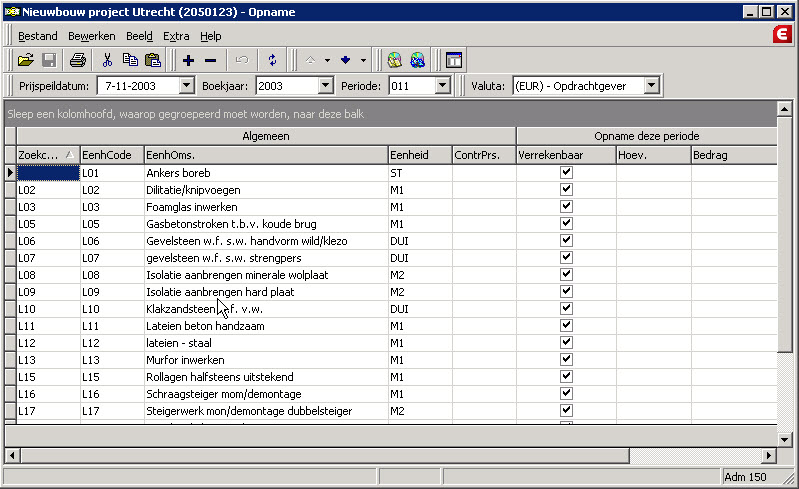
Projectbewaking
De projectbewaking voor eenheidsprijzen is afhankelijk van de projectbewakingsmethode. Indien een project van type eenheidsprijzen is zal vaak voorkomen dat ook de bewakingsmethode op eenheden zal plaatsvinden. Bij project met bewakingsmethode eenheden worden de ingevoerde eenheden van de projectkaart, tabblad eenheidsprijzen overgenomen naar de projectbewaking op het moment dat via menu Bestand, Verwerken opnamehoeveelheden gekozen wordt.
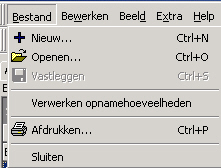
Bij verwerking met Calculatie Plus is de workflow evenals andere projecten.
Indien gebruik gemaakt wordt van Locaties, wordt bij overnemen van de eenheidsprijzen naar de projectbewaking de eenheidsprijscode getotaliseerd. Met andere woorden de locaties worden niet meegenomen naar de projectbewaking.
| Main Category: |
Attachments & notes |
Document Type: |
Online help main |
| Category: |
|
Security level: |
All - 0 |
| Sub category: |
|
Document ID: |
20.234.288 |
| Assortment: |
Exact AEC Modular
|
Date: |
31-05-2022 |
| Release: |
|
Attachment: |
|
| Disclaimer |